DMX512(192)控制台简单使用说明
DMX512控制器使用说明

DMX512控制器使用说明DMX512(Digital Multiplex)是一种控制灯光、音响和特殊效果设备的通信协议。
DMX512控制器是用来发送和接收DMX512信号的设备,具有简单易用、功能强大的特点。
本文将详细介绍DMX512控制器的使用说明。
1.连接设备:将控制器与需要控制的设备进行连线。
通常使用的是XLR3针或5针连接线。
将DMX输出端口连接到设备的DMX输入端口。
确保连接正确可靠,避免出现虚焊或脱落导致的连接问题。
2.电源及信号连接:确认DMX控制器的电源已接通,并且设备间的信号线按照正确的顺序连接。
DMX512的标准规定,信号源始终连接在最远的终端,然后依次连接每个设备。
这样可以确保信号在各个设备之间的传输质量。
3.选择通道:DMX512控制器通常具有多个通道,每个通道控制一个设备或多个设备的一些属性。
选择要控制的通道,以确定控制的设备和效果。
4.设定亮度值:通过旋钮、按钮或数字键盘等方式,设定要发送的亮度值或效果值。
确保亮度值在有效范围内,以避免设备受损或效果失真。
5.预设场景:部分DMX512控制器具有预设场景的功能,可以通过预设场景来快速切换不同的灯光或音响效果。
通过选择预设场景号码或名称,即可实现场景的切换。
6.设置效果:一些DMX512控制器具有特殊效果的设置功能,例如慢速渐变、快速闪烁等。
通过选择效果类型以及速度参数,即可实现不同的特殊效果。
7.保存和调用:当设置好所需的灯光、音响或特效效果后,可以选择保存当前设置以备以后使用。
一些控制器还可以设置调用方式,例如手动调用或自动轮播等。
8.联动控制:多个DMX512控制器可以通过联动的方式进行控制,以实现更复杂的效果。
通过设置主控制器和从控制器,主控制器发送指令给从控制器,从而实现多个设备的同步控制。
9.调试和故障排除:在使用过程中,可能会遇到一些问题,例如设备不响应、亮度不均匀等。
可以通过DMX控制器的调试模式,查看信号传输情况,以及连接是否正确。
DMX512控制器使用说明

DMX512控制器使用说明1.控制器连线方式:如图所示,该示意图表示DMX512控台所控制的一条分支线路,所有的DMX512信号都是逐级串联控制,这样理论上可以达到无限多个串接,同时DMX512控台输出信号可同时并联驱动5条这样的主线分支,从而灵活应用于各种场合。
注意尽量不要超过5条,否者信号将可能被严重衰减而无法控制,更严重会损坏控台和DMX512控制器.2.拨码开关相关如上图所以,拨码开关为10位,其中1-8位是通道选择,9位为匹配电阻,10位使能接收数据,所有拨码开关都下拨至ON有效.拨码具体含义详细说明:1—8位是通道选择,按照8421加权码累加,故一共可以编码256个通道,1位—-12位——23位——44位——85位—-166位——327位-—648位——128举例说明:DMX512控台对10通道开始控制,那么拨码值就是10-1=9,将第1位和第4位同时拨至ON有效位DMX512控台对45通道开始控制,那么拨码值就是45-1=44将第3位第4位第6位同时拨至ON有效位为什么要将拨码值—1呢?主要是DMX512控台码值为1-256,而DMX512控制器所对应的码值为0—255,所以需要—1进行数据对齐(目前—1对齐是针对该产品而言,其它产品需要根据说明书来配置)。
9位为匹配电阻,10位使能接收数据,让DMX512控制器接收信号时,需要让该2位都拨至ON有效位。
DMX512控制器输出模式控制方式说明:每个DMX512控制器占用4个通道,通道1为模式控制,通道2—4根据模式1不同而不同具体见下表:DMX512控台对10通道开始控制,那么拨码值就是10—1=9,将第1位和第4位同时拨至ON有效位那么,该控制器就占用10—13四个通道,10对应上表通道1功能,11对应上表通道2功能,12对应上表通道3功能,13对应上表通道4功能,那么下一个控制器只能拨码14或是6,否者拨码会有重叠造成控制混乱。
dmx512灯光控制台说明书

第一篇【2 】:dmx512掌握台解释书DMX512 掌握台运用解释书 DMX192 Dmx Shaw Dieeiguen DMX-512 编程解释音响技巧打开电源 1.打开电源后等候约 5 秒钟显示“101” ,按着“program”键约 3 秒进入编程状态,相对应在数码屏的“program”指导灯会闪耀; 2.按“bank”的高低键选摘要编辑的程序号; 3.选摘要掌握的灯号,按“scammers”下面的数字键; 4.设置灯具的各功效的数据(即推进“scenes”下的推子到所需的地位) ; 5.按一下“midi/add”键,跟着按一下“scenes”下的 1 键,板面所有的闪动几下,如许一个景就设置好了; 6.选摘要掌握的灯号,按“scammers”下面的数字键,设置灯具的各功效的数据(即推进“scenes”下的推子到所需的地位) ,按一下“midi/add”键,跟着按一下“scenes”下的 2?8 键, 每个程序可编 8 个景, 编好后按着“program”键约 3 秒退出编程状况,程序会主动储存.1.打开电源后等候约 5 秒数码屏显示“101” ,按“bank”的高低键选摘要运行的程序号; 2.按一下“auto/del”键即会运行程序,调节“SPEED”和“FADE TIME”的推子可转变程序运行的速度和时光,在运行程序中可按“bank”的高低键转变要运行的程序,按一下“blackout”键会进入暂停状况.1.打开电源后等候约 5 秒数码屏显示“101” ,按着“program”键约 3 秒进入编程状况,相对应在数码屏的“program”指导灯会闪耀;2.按“bank”的高低键选摘要删除的程序号;3.同时按着“auto/del”和“scenes”下的 1 键,板面所有的灯会明灭几下,证明已把第一个景删除了;4.同时按着“auto/del”和“scenes”下的 2 键,板面所有的灯会明灭几下,证明已把第二个景删除了,如斯反复的做就可以把 8 个景删除掉落了.Chases 编程 CHASES 编程就是可以把多个程序组合为一个程序,运行 CHASES 时会轮回运行里面的程序 1.在编好程序后,按着“program”键约 3 秒进入编程状况,相对应在数码屏的“program”指导灯会闪耀,选择你要编程的 CHASES 按一下,数码管会显示为 1101 或 2101 等; 2.按“bank”的高低键选摘要编进 CHASES 的程序号; 3.按一下“midi/add”键,跟着按一下“scenes”下的 1 键,板面所有的灯会闪动几下; 4.按一下“midi/add”键,跟着按一下“scenes”下的 2 健,板面所有的灯会闪动几下,如许反复的把这个程序里面已编辑的景贮存到 CHASES 里; 5.再按“bank”的高低键选择别的一个要编进 CHASES 程序号; 6.按一下“midi/add”键,跟着按一下“scenes”下的 1 键,板面所有的灯会闪动几下; 7.按一下“midi/add”键,跟着按一下“scenes”下的 2 健,板面所有的灯会明灭几下,如许反复的把这个程序里面已编辑的景贮存到 CHASES 里; 8.把你要编进 CHASES 的程序都编进去后按着“program”键约3 秒退出编程状况,程序会主动储存.3.1.打开电源后等候约 5 秒数码屏显示“101” ,按一下你要运行的 CHASES 键按一下“auto/del”键即会运行程序,调节“SPEED”和“FADE TIME”的推子可转变程序运行的速度和时光,按一下“blackout”键会进入暂停状况操作时请留意数码屏的指导灯在什么状 DMX-512 面板功效解释 1.SCAMMERS 按下 SCAMMER 键,其旁边的 LED 灯亮,个中衔接 8 个通道的输出可被调节,在 SCENES 运行时,假如可调电位器掌握为OFF,则调节电位器不会影响通道输出,但假如可调电位器掌握为 ON,则通道输出会随响应的可调电位器的转变而转变; 2.SCENES 按健按下一个 SCENE 键可触发 SCENE 或存入一个 SCENE,第二个数码管头显示 SCENES-1-8; 3.可调电位器调节可调电位器转变 DMX 的通道输出大小,最小是 0 最大为 255 或者从 0%-100%,可调电位器 1-8 掌握持续的八个通道; 4.PAGE/SELECT 键音响技巧超级论坛"T2h r L7l3z 选择PAGE A 或 PAGE B,PAGE A 为每个 SCANNER 的前八个通道 PAGE B 为每个SCANNER 的后八个通道 5.SPEED SLIDER 推进这个推杆调剂走灯速度; 6.FADE TIME SIDER 推进这个推杆调剂 FADE TIME; 7.LED DISPLAY 8.BANK 按键(↑/↓)第三位和第四位数码管显示 BANKS(01-30) ,按下↑/↓键,BANK 增大或减小,显示的SCENE 为该 BANK 里的 SCENE; 9.CHASE 1-CHASE 6 键用于 CHASES 编程或CHASES 运行的选择; 10.PROGRAM 键上电本机在走动运行状况,按下 PROGRAM 键盘2 秒,编程指导灯明灭可编程 SCENE 和 CHASE,再按下 PROGRAM 键 2 秒,编程指导灯灭回到运行状况; 11.MIDI/ADD 键在运行状况按住 MIDI 键 2 秒,第3 及第4 位数码管明灭,经由过程↑或↓选择 MIDI 通道, 再按 MIDI 键 2 秒停滞 MIDI 通道的设置选择的 MIDI 通道被存贮,或者除↑/↓键以外的任何键都可停滞 MIDI 通道的设置,不存贮所拔取的 MIDI 通道; { z|.C9@(y B.在编程状况,用于编辑; 12.AUTO/DEL 键 A.在运行状况,按下 AUTO/DEL 键,主动触发指导灯亮,表示在主动触发状况,再按下AUTO 键退出主动触发状况,主动触发指导灯灭; B.在编程状况,用于 SCENE 及 CHASE 编程; 13.MUSIC/BANK COPY 键 A.在运行状况,按下 MUSIC 键,声音触发指导灯亮,可由声音触发 SCENES,再按一下 MUSIC 键,声音触发指导灯灭,退出声音触发状况; B.在编程状况,用于 SCENE 及 CHASE 编程; 14.TAP SYNC/DISPLAY 键 A. .在 AUTO运行状况,最后两次按下 TAP SYNC/DISPLAY 键决议(1) SCENE 运行的速度,最大时光为十分钟, .不在 AUTO 状况,转换 00-255 (2)或 0%-100%; B.在编程状况(1) .对 CHASE 编程时,在步数显示和 BANK 显示之间转换, (2) .不在 CHASE 编程时转换 00-255 或 0%-100%.第一篇:dmx512掌握台解释书DISCO 512 电脑灯掌握台使用手册宏海舞台灯光快活购 Version 1.0 目录一.二. 三. 四. 五. 六. 七. 八. 九. 十. 参数指标-----------------------------------------------------------------------------1 安全运用留意事项-----------------------------------------------------------------1 装箱清单-----------------------------------------------------------------------------1 通信电缆-----------------------------------------------------------------------------2 DMX 512 地址分派----------------------------------------------------------------2 通信电缆连线及电脑灯地址码拔码示意图-----------------------------------3 面板及功效区域指导图-----------------------------------------------------------4 面板功效区域解释-----------------------------------------------------------------4 双功效键的解释--------------------------------------------------------------------5 LCD 液晶屏显示信息解释-------------------------------------------------------6 十一.电脑灯程序(场)的编辑--------------------------------------------------------7 十二.电脑灯程序的运行-----------------------------------------------------------------7 十三.特别场景表现-----------------------------------------------------------------------8 十四.若何设置.撤消摇滚杆电位器--------------------------------------------------8 十五.常规调光掌握-----------------------------------------------------------------------8 1 宏海舞台灯光快活购一.概述异常感激运用 NASDA 系列电脑灯掌握器!Disco 512 掌握台为国际标准 DMX512 旌旗灯号输出.在操作运用前,请细心参阅解释书. 二.参数指标输出旌旗灯号标准总通道数可控电脑灯数目可控电脑灯最大通道数程序(场)数程序最大步数(场景)程序总步数(场景)场景停马上间场景渐变速度调光通道显示屏 DMX 512 输出接口存贮容量输入电压体积重量 DMX 512 408 路 24 台 16 通道 12 场 23 步 276 步 0.1-25.5 秒/步 0.1-25.5 秒 24 通道 LCD 液晶显示屏,16×2 字符 3 芯 XLR 针座及孔座 128K 大容量记忆卡 AC100-240V, 50/60HZ-5V/2000MA 483mm×178mm×80 mm 3.25Kg 国际标准三.安全运用留意事项掌握台必须接安全大地线.应避免带电拔插通信电缆.开机次序:请先打开所有受掌握的电脑灯电源,然后再打开掌握器电源,否则易破坏掌握器.留意防干燥.防水.防尘.防静电.按期保护干净. 2 宏海舞台灯光快活购四.装箱清单Disco 512 掌握台 DMX 512 电缆 Disco 512 运用手册电源变压器 1台 1条 1本 1个五.通信电缆采用特点阻抗为 120 欧双绞屏障线,如电缆超过 200 米或灯数目较多,应加 .旌旗灯号晋升放大器并在最后一台灯加接终端电阻(120 欧姆/1W)通信电缆 1 脚为地(GND)脚为旌旗灯号正,不可接反接错.,2 通信电缆应单端接地屏障.通信电缆应避免同强电一齐布线. 六.DMX 512 地址分派 Disco 512 掌握台运用 DMX 512 的 1-408 通道,可掌握 16 通道以内的电脑灯,地址分派如下:电脑灯序号P1-P24 P1-P24 电脑灯 DMX 肇端地址运用 Disco 512 时 1-384 385-408 电脑灯DMX 通道调光点控 3 宏海舞台灯光快活购八. 面板功效区域解释编号 1 名称描写POWER 电源开关 BLACK 旌旗灯号输出开症结功效解释掌握器内部电源开关,若需关断整机电源,请拔下外置电源供给器.转换切光及运行状况 LED 灯亮:为切光状况,所有输出 DMX 旌旗灯号为 0.LED 灯灭:正常旌旗灯号输出状况.转换编辑与运行状况.LED 灯亮:为编辑程序状况,可编辑程序场 12 个,每场多达 40 步场景.LED 灯灭:运行程序场.在指导灯灭时,表示通道推子区掌握电脑灯对应数据.在指导灯亮时,表示通道推子区掌握调光对应数据.编程状况时,用于选择程序场号及拔取所掌握的电脑灯号.在进入编程状况时,第一次按压此键区,选出要编辑的程序场号码, 再次按压此键区时,代表选择出要受掌握的电脑灯.运行程序时,用于调出已编程序场号.合营功效键运用时, 用于转变相对应通道的选择状况或拔取对应电脑灯号, 以及调出第 1 号程序场中的前 24 个自力场景等.点控调光的 385-408 通道输出.运用于编程状况用运行程序状况时有不同的功效界说,详见双功效键说明.按该键,指导灯亮时推子区对应为 CH1-CH8 按该键,指导灯亮时推子区对应为 CH-CH16 按该键,指导灯亮时推子区对应为 CH17-CH24(只在调光状况下有用) .用于掌握电脑灯的 XY 扫描通道 2 3 EDIT/RUN 编辑与运行 4 电脑灯调光选择键 5 P1—P24 数字按键区 6 7 8 9 10 11 调光点控区双功效按键区翻页 1 翻页 2 翻页3 摇杆 12 SPEED.CROSS 速度时光掌握推杆 SPEED 电位器:调节运行程序场时场景逗留时光,供编程与运行时运用.CROSS 电位器:调节场景渐就运行速度,供编程与运行时运用.电位器下边部分 AUTO 区域:用于主动履行已编程的场景留时光与运行速度, 上部分为手动随机转变程序运行速度与场景逗留时光.状况指导各项提醒数据,详见液晶显示信息解释. 13 LCD 16×2 液晶提醒区 4 宏海舞台灯光快活购 14 CH1-8 PCH9-16C 通道数据调节推子区调节拔取电脑灯及调光对应各通道的 DMX 数值,用于调取电脑灯的各种功效九. 双功效键区解释编程时删除程序场或程序步,撤消转移通道设置.刹时按下:删除当前途序步.在[SET X/Y]设定状况下,按压[DELETE]键撤消 X.Y 活动方向通道转移.编程时向后翻页,记忆当前场景,和察看上一步场景.编程是向前翻页,记忆当前场景,和查看下一北场景.在刚进入编辑状况时,紧接着按[SET X/Y]键,依据液晶屏的提醒, 在(P1-P8)或(PCH9-PCH16)中选掏出两个对应电脑灯 X.Y 运动偏向的扫描通道,转移到用摇滚杆电位器去掌握黄色指导灯,随即再按[SET X/Y]键记忆退出.假如已选择程序,则此键功效为插入键,在编程时,在当前途序步后插入一步.按下此键后,激活保存单独场景 1-24 功效,双击 P1-P24 可保存到随意率性一个场景号内.在运行模式下的任何数字键选择状况,按压[CLEAR]键,随即消除指导可反复选择.在运行模式下,所有通道功效数据在按压此键后随即消除,全部为 O.在程序运行与停滞之间进行选择.假如选择停滞,则可手动慢慢走程序.假如选择运行,则按设定速度运行程序.运行程序场时,按压此键,随即选择 P1-P24 键,可对应调出 24 个场景,自力表现出来做特别场景运用.退出场景表近况态请按再按此键.在运行程序场时,按[MANUAL]键,再按(P1—P24)中随意率性键, (—)选择出使之处于手动状况的电脑灯号,再推进已释放的通道,即可手动十主动随机掌握灯光后果.退出手动控灯,请再按此键一次. [DELETE] 删除 EDIT 区 [ -] 减小场景步 [+ ] 增长场景步 [SET X/Y] 设置扫描通道 [SAVE SCENE] 保存单独场景 [CLEAR] 消除键RUN 区 [RUN/STOP] 运行程序状况选择 [RUN SCENE] 运行特别场景 [MANUAL] 手动选择十. LCD 液晶屏显示信息解释显示 DISCO 512 VER 1.0 S/N:06-08-0001 TEST OK 公司名称及型号与版本号序列号及测试状况具体信息 5 宏海舞台灯光快活购SELECT CHASE 01 05 12.3 03.4 按[EDIT/RUN]键,指导灯对应熄灭,表示控台处于运行待命状况. 第一个数字表示选择运行的程序号,第二个数字表示当前运行的程序步,第三个数字表示的是当前途序步的逗留时光,第四个数字键表示的是当前途序步渐变到下一程序步的时光.时光单位为秒.代表运行 1-24 个场景,按(P1—P24)数字键拔取.按[EDIT/RUN]键,使之对应指导灯点亮时,表示控台处于编辑状况.Chase[??]中的??表示为待编辑程序(场)号.STEP[01]为场院景步的编号,它会随 - 或+ 键的操作而产生转变, 最后的[ ]内显示**时表示该步场景是这个场中的最后一步.[ ]内为空时表示已有场景数据.上行代表编辑的程序场号,下行代表修正的通道号及通道数值. MEMORY PLAYBACK EDIT Chase [??] CH [01] [**] EDIT Chase [??] CHANNEL[**][***] 或PAN[***]TILT[***] EDIT Chase [??] STAY TIME[***] 或 CROSS TIME[***] EDIT Chase [??] STEP [01] [**] Set PAN TILT PAN[ ]TILT[ ] 上行代表编辑的程序号,下行代表场景逗留时光或场院景过渡时光.按[EDIT/RUN]键,使之对应指导灯点亮时,表示控台处于编辑状况.Chase[??]中的??表示为待运行的编辑程序(场)号.STEP[01]为场景步的编号,它会随 - 或 + 键的操作而产生转变, 最后的[ ]内显示**时表示该步场院景是这个场中的最后一步.在刚进入编辑状况下时,按[SET X/Y]键,则显示左边提醒.PAN[ ] TILT[ ]空格中可按(P1—P16)键输入要转移到摇杆掌握的通道号码, 也可按[DELETE],撤消已设置的转移通道. 十一. 电脑灯程序(十一. 电脑灯程序(场)的编辑 1.按[BLACK]键,使该 LED 熄灭:2.扫[EDIT/RUN]键,使该 LED 亮,进入编程状况:3.按数字(P1—P7)中随意率性键一次,选摘要编程的程序(场)编号,显示在 LCD的 Chase[ ] 中.4.再按数字(P1—P24)键,选择出受控的电脑灯,运用权之对应的 LED 灯亮,若对应指导灯不亮,则表示该灯未选中,不受第 5 步的影响.5.推进(CH1—CH8)调节电脑灯各对应通道数据,或按 SA/SB 键,推进 CH9—CHD16 调光对应的电脑灯后果(假如已经设置了 X.Y 活动偏向扫描通道转移,则个中有两个直滑电位器推杆不起感化,您可操纵右下角扭捏电器获取数据.) 6.反复 4.5 步,调节其他电脑灯,使之所需电脑灯场景达到预定后果.7.推进[SPEED].[CROSS]电位器,调节好场景逗留时光及场景过渡时光.8.按[ + ] ,记忆此步场景后果,并进入下一步编辑.(若按[ - ] 键,可查看上一步的场景,反复 4.5.6.7 步修正,再按[ + ]贮存.)假如要在程序中央或末尾插入程序步, 则按[INS]键进行插入操作.[ + ]仅对已有的程序步做修正.9.反复 4-8 步,编辑其他场景(程序步) . 6 宏海舞台灯光快活购 10.按[EDIT/RUN]键,使该对应指导灯熄灭,记忆并退出编辑状况,进入运行状况.11.反复 2-10 步,编辑其他程序场. 十二. 十二. 电脑灯程序的运行 1.按[EDIT/RUN]键,使该对应 LED 灯熄灭.2.按数字键(P1-P7) ,选择程序(场)编号,使之运行,若该程序(场)未被编辑,则按此键号时对应的 LED 灯不亮.3.调节[SPEED]及[CROSS]电位器,转变场景与场景之间的逗留时光及场景渐变运行速度, 若[SPEED]或[CROSS]电位器处于下部份 AUTO 区域,则主动运行已编辑好的场景逗留及场景过渡时光.4.若想履行手动或主动混杂运行程序,则可按下述步骤设定运行.按[MANUAL]键,再按(P1—P24)键,选出要履行手动掌握的灯号,随机推进响应已释放好的电位器推子,履行手动+主动混杂运行程序,按[MANUAL]退出手动选择.5.按[BLACK]可使运行程序(场)做暂停/启动选择,对应键 LED 灯灭时则输出运行正常. 十三. 十三. 特别场景表现在运行程序状况下(即[RUN/EDIT]键对应指导灯熄灭) ,按[RUN SCENE]键,再按 P1—P24 中任意键,可调出已编程的 24 个场景. 十四. 若何设置. 十四. 若何设置.撤消摇滚杆电位器设置摇滚杆电位器设置:按[RUN/EDIT]键,使该指导灯点亮,紧接着按[SET X/Y]键,依据液晶屏的提醒,从(P1-P16)选掏出两个对应电脑灯 X.Y 运行偏向的扫描通道,转移到胀摇滚杆电位器去控制绿色指导灯, 随即点亮, 假如输入错误, 按[DELETE]键撤消输入, 从新键入准确的对应通道, 再按[SET X/Y]键记忆退出.撤消摇滚杆电位器设置:在[SET X/Y]状况下,按[DELETE]消除输入数据,绿色指导灯随即熄灭, 再按[SET X/Y]键记忆退出. 十五. 十五. 常规调光掌握点控:按动 P1-P24 掌握调光的 385-408 通道,指导灯亮时表示输出 100%,指导灯灭时输出 0%.分控:在非编程状况下,按 DIMMER 键使指导灯亮,进入调光状况,按 SA/SB/SC 选择调光掌握的通道页面,推进推子区的各个推子调节调光输出. 7第一篇:dmx512掌握台解释书DMX512(192)电脑掌握台简略上手解释书一. 功效解释 1.SCANNERS:电脑灯开启通道(1—12) .2.SCENS:功效参数推杆, (PAGE SELECT)A---B 翻页.调控参数 16 个.3.BANK:高低数字键,101----130 转变.4.PROGRAM:编程进入键.5.MIDI/ADD:编辑储存键.6.AUTO/DEL:程序活动和程序删除键.7.CHASE1----CHASE6:场编辑键.8.BLACK OUT:封闭程序键.9.FADE TIME--SPEED:程序运行时光和每步运行时逗留速度.二. 操作运用解释 1.打开电脑灯的电源,待灯启动后再开启 512 掌握台电源开关,液晶显示屏显示 101 数字.2.按住编程键 PROGRAM 两秒进入编程.显示器左下角相对应的地方消失一个小亮点.打开电脑灯通道 SCANNERS1—12.相对应的指导灯亮.3.推进 SCENS 功效参数推杆转变每个通道的参数值.4.快速按住 MIDI/ADD 键一下摊开在按住 SCENS 上的数字键 2 一下摊开, 屏幕相对应闪耀一下第一个 101 的景就储存了.编第二个景办法:按住 MIDI 键一下摊开再按住数字键 3 一下摊开,屏幕闪耀一下就储存了第二个.就是编 101 时按数字键 2.编 201 时按数字键 3,编前一个景按后一个数字键,依次类推.5.编好后{101----801}8 个景后按住 PROGRAM 键两秒就储存了 8 个景了.屏幕左上角亮一个小点.按住 BLACK OUT 键一下在按 AUTO/DEL 键后屏幕右下角指导灯亮 8 个景开端运行.推进 SPEED 和 FADE TOM 推杆转变运行速度和时光.设置摇头灯的速度时运行的速度不要过快.以免掉步.6.同上步 1---5 步编辑 102---802.103----803.104---804........7.编辑一个 CHASE1 时按住 PROGRAM 键两秒进入编辑屏幕左下角指导灯亮再按CHASE1 显示 1101.如要把 101---801.102----802;都编进去.步骤 1.按一下数字键 1 摊开再按 MIDI 键一次 101 就储存了 2.按一下数字键 2摊开再按 MIDI 键一次就储存了 201.步骤轮回 101-----801. 102----802 都编进去.编辑办法和编景的步骤相反.储存和运行雷同.8.删除也是先辈 PROGRAM 键再按 AUTO/DELL 键不放按数字键就行了, 删除哪个景就点按一下哪个数字键.此时 CHASE1 中的景相对应的景就没了.第11页,-共11页。
DMX512中文使用说明书
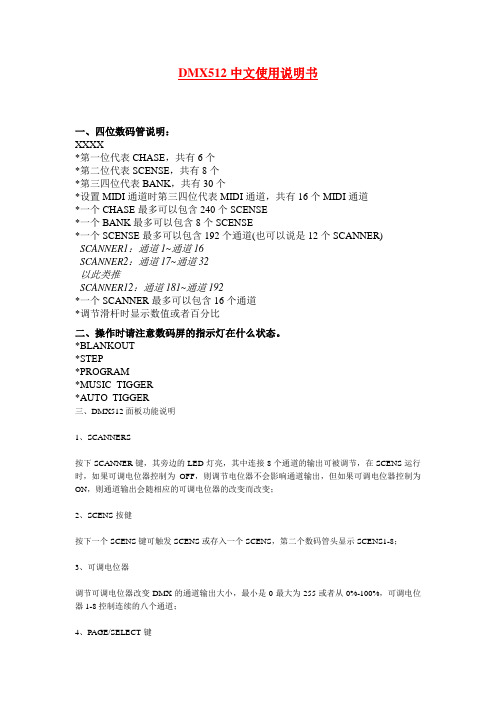
DMX512中文使用说明书一、四位数码管说明:XXXX*第一位代表CHASE,共有6个*第二位代表SCENSE,共有8个*第三四位代表BANK,共有30个*设置MIDI通道时第三四位代表MIDI通道,共有16个MIDI通道*一个CHASE最多可以包含240个SCENSE*一个BANK最多可以包含8个SCENSE*一个SCENSE最多可以包含192个通道(也可以说是12个SCANNER) SCANNER1:通道1~通道16SCANNER2:通道17~通道32以此类推SCANNER12:通道181~通道192*一个SCANNER最多可以包含16个通道*调节滑杆时显示数值或者百分比二、操作时请注意数码屏的指示灯在什么状态。
*BLANKOUT*STEP*PROGRAM*MUSIC TIGGER*AUTO TIGGER三、DMX512面板功能说明1、SCANNERS按下SCANNER键,其旁边的LED灯亮,其中连接8个通道的输出可被调节,在SCENS运行时,如果可调电位器控制为OFF,则调节电位器不会影响通道输出,但如果可调电位器控制为ON,则通道输出会随相应的可调电位器的改变而改变;2、SCENS按健按下一个SCENS键可触发SCENS或存入一个SCENS,第二个数码管头显示SCENS1-8;3、可调电位器调节可调电位器改变DMX的通道输出大小,最小是0最大为255或者从0%-100%,可调电位器1-8控制连续的八个通道;4、PAGE/SELECT键选择PAGE A或PAGE B,PAGE A为每个SCANNER的前八个通道PAGE B为每个SCANNER 的后八个通道;5、SPEED SLIDER推动这个推杆调整走灯速度;6、FADE TIME SLIDER推动这个推杆调整FADE TIME;7、LED DISPLAY8、BANK按键(↑/↓)第三位和第四位数码管显示BANKS(01-30),按下↑/↓键,BANK增大或减小,显示的SCENS 为该BANK里的SCENS;9、CHASE 1-CHASE 6键用于CHASES编程或CHASES运行的选择;10、PROGRAM键上电本机在走动运行状态,按下PROGRAM键盘2秒,编程指示灯闪动可编程SCENSR和CHASER,再按下PROGRAM键2秒,编程指示灯灭回到运行状态;11、MIDI/ADD键A、在运行状态按住MIDI键2秒,第3及第4位数码管闪动,通过↑或↓选择MIDI通道,再按MIDI键2秒结束MIDI通道的设置选择的MIDI通道被存贮;或者除↑/↓键以外的任何键都可结束MIDI通道的设置,不存贮所选取的MIDI通道;B、在编程状态,用于编辑;12、AUTO/DEL键A、在运行状态,按下AUTO/DEL键,自动触发指示灯亮,表示在自动触发状态,再按下AUTO 键退出自动触发状态,自动触发指示灯灭;B、在编程状态,用于SCENS及CHASE编程;13、MUSIC/BANK COPY键A、在运行状态,按下MUSIC键,声音触发指示灯亮,可由声音触发SCENS,再按一下MUSIC 键,声音触发指示灯灭,退出声音触发状态;B、在编程状态,用于SCENS及CHASE编程;14、TAPSYNC/DISPLAY键A:(1)、在AUTO运行状态,最后两次按下TAP SYNC/DISPLAY键决定SCENS运行的速率,最大时间为十分钟;(2)、不在AUTO运行状态,转换00-255或0%-100%;B:在编程状态(1)、对CHASE编程时,在步数显示和BANK显示之间转换;(2)、不在CHASE编程时转换00-255或0%-100%。
DMX192灯控台操作手册
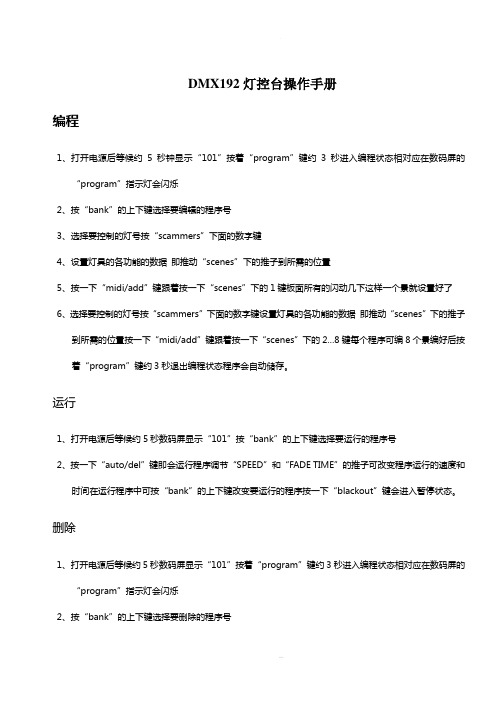
DMX192灯控台操作手册编程1、打开电源后等候约5秒钟显示“101”按着“program”键约3秒进入编程状态相对应在数码屏的“program”指示灯会闪烁2、按“bank”的上下键选择要编辑的程序号3、选择要控制的灯号按“scammers”下面的数字键4、设置灯具的各功能的数据即推动“scenes”下的推子到所需的位置5、按一下“midi/add”键跟着按一下“scenes”下的1键板面所有的闪动几下这样一个景就设置好了6、选择要控制的灯号按“scammers”下面的数字键设置灯具的各功能的数据即推动“scenes”下的推子到所需的位置按一下“midi/add”键跟着按一下“scenes”下的2…8键每个程序可编8个景编好后按着“program”键约3秒退出编程状态程序会自动储存。
运行1、打开电源后等候约5秒数码屏显示“101”按“bank”的上下键选择要运行的程序号2、按一下“auto/del”键即会运行程序调节“SPEED”和“FADE TIME”的推子可改变程序运行的速度和时间在运行程序中可按“bank”的上下键改变要运行的程序按一下“blackout”键会进入暂停状态。
删除1、打开电源后等候约5秒数码屏显示“101”按着“program”键约3秒进入编程状态相对应在数码屏的“program”指示灯会闪烁2、按“bank”的上下键选择要删除的程序号3、同时按着“auto/del”和“scenes”下的1键板面所有的灯会闪动几下证明已把第一个景删除了4、同时按着“auto/del”和“scenes”下的2键板面所有的灯会闪动几下证明已把第二个景删除了如此重复的做就可以把8个景删除掉了。
Chases编程CHASES编程就是可以把多个程序组合为一个程序运行CHASES时会循环运行里面的程序1、在编好程序后按着“program”键约3秒进入编程状态相对应在数码屏的“program”指示灯会闪烁选择你要编程的CHASES按一下数码管会显示为1101或2101等2、按“bank”的上下键选择要编进CHASES的程序号3、按一下“midi/add”键跟着按一下“scenes”下的1键板面所有的灯会闪动几下4、按一下“midi/add”键跟着按一下“scenes”下的2健板面所有的灯会闪动几下这样重复的把这个程序里面已编辑的景贮存到CHASES里5、再按“bank”的上下键选择另外一个要编进CHASES程序号6、按一下“midi/add”键跟着按一下“scenes”下的1键板面所有的灯会闪动几下7、按一下“midi/add”键跟着按一下“scenes”下的2健板面所有的灯会闪动几下这样重复的把这个程序里面已编辑的景贮存到CHASES里8、把你要编进CHASES的程序都编进去后按着“program”键约3秒退出编程状态程序会自动储存。
DMX512(192)控制台简单使用说明

DMX512(192)控制台简单使用说明DMX512是一种常用的控制协议,广泛应用于舞台灯光、灯光装置、摄影、电视广播等领域,是一种数字化的控制协议,提供了实时和精确的信号传输。
DMX512协议的控制台是用于发送和接收DMX512信号的设备,可以用来控制连接在DMX512网络上的灯光设备。
以下是DMX512控制台的简单使用说明。
1.功能和控制面板概述:DMX512控制台通常具有多个通道,每个通道可以控制一种不同的灯光设备。
控制台的控制面板上通常会有一些旋钮、推子、按钮和显示屏等控件。
旋钮和推子用于调整灯光设备的亮度、颜色和效果等参数,按钮用于触发灯光设备的开关和场景存储功能,显示屏用于显示当前的控制状态和参数设置等信息。
2.连接与设置:将控制台与灯光设备通过DMX512信号线连接起来,确保线路连接正确并稳定。
然后,打开控制台电源,在控制面板上找到“设置”或“设定”按钮。
进入设置界面后,根据提示设置控制台的DMX通道数量和其他相关参数。
通常,默认的DMX通道数量为512个,可以根据实际应用需要进行调整。
3.场景与程序:控制台通常支持场景和程序的存储和调用。
场景是一组灯光设备在特定亮度、颜色和效果等参数下的状态集合,程序是一组场景的有序排列。
可以通过控制面板上的按钮将场景和程序保存到控制台的记忆中,并可以随时调用和切换。
4.通道控制:根据需要,选择要控制的通道,通常通过控制面板上的旋钮、推子或触摸屏等方式进行。
调整旋钮或推子的位置可以改变灯光设备的亮度、颜色和效果等参数。
控制台通常还具有预设按钮,可以直接切换到预设的亮度、颜色和效果等参数。
5.灯光效果设置:控制台通常还支持灯光效果的设置和调整。
可以通过选择特定的场景或程序,并通过控制面板上的按钮或旋钮等方式,调整灯光设备的效果参数,例如闪烁速度、色彩渐变方式等。
具体的操作方法可以根据控制台的说明书查询。
6.联动控制与互动模式:有些控制台还支持联动控制和互动模式的功能。
dmx512灯光控制台说明介绍模板之欧阳家百创编
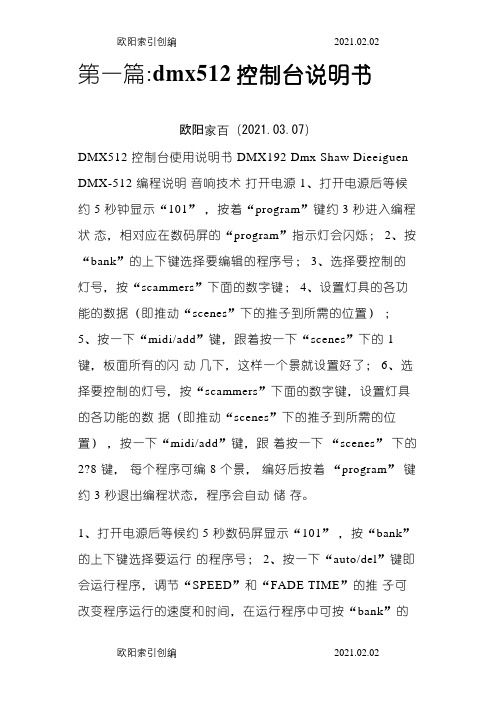
第一篇:dmx512控制台说明书欧阳家百(2021.03.07)DMX512 控制台使用说明书 DMX192 Dmx Shaw Dieeiguen DMX-512 编程说明音响技术打开电源 1、打开电源后等候约 5 秒钟显示“101”,按着“program”键约 3 秒进入编程状态,相对应在数码屏的“program”指示灯会闪烁; 2、按“bank”的上下键选择要编辑的程序号; 3、选择要控制的灯号,按“scammers”下面的数字键; 4、设置灯具的各功能的数据(即推动“scenes”下的推子到所需的位置);5、按一下“midi/add”键,跟着按一下“scenes”下的 1 键,板面所有的闪动几下,这样一个景就设置好了; 6、选择要控制的灯号,按“scammers”下面的数字键,设置灯具的各功能的数据(即推动“scenes”下的推子到所需的位置),按一下“midi/add”键,跟着按一下“scenes”下的2?8 键,每个程序可编 8 个景,编好后按着“program”键约 3 秒退出编程状态,程序会自动储存。
1、打开电源后等候约 5 秒数码屏显示“101”,按“bank”的上下键选择要运行的程序号;2、按一下“auto/del”键即会运行程序,调节“SPEED”和“FADE TIME”的推子可改变程序运行的速度和时间,在运行程序中可按“bank”的上下键改变要运行的程序,按一下“blackout”键会进入暂停状态。
1、打开电源后等候约 5 秒数码屏显示“101”,按着“program”键约 3 秒进入编程状态,相对应在数码屏的“program”指示灯会闪烁;2、按“bank”的上下键选择要删除的程序号;3、同时按着“auto/del”和“scenes”下的1 键,板面所有的灯会闪动几下,证明已把第一个景删除了;4、同时按着“auto/del”和“scenes”下的 2 键,板面所有的灯会闪动几下,证明已把第二个景删除了,如此重复的做就可以把 8 个景删除掉了。
DMX512电脑控台192控制台使用说明书

DMX512电脑控台192控制台使用说明书192DMX512编程说明打开电源1、打开电源后等候约5秒钟显示“101”,按着“program”键约3秒进入编程状态,相对应在数码屏的“program”指示灯会闪烁;2、按“bank”的上下键选择要编辑的程序号;3、选择要控制的灯号,按“scammers”下面的数字键;4、设置灯具的各功能的数据(即推动“scenes”下的推子到所需的位置);5、按一下“midi/add”键,跟着按一下“scenes”下的1键,板面所有的闪动几下,这样一个景就设置好了;6、选择要控制的灯号,按“scammers”下面的数字键,设置灯具的各功能的数据(即推动“scenes”下的推子到所需的位置),按一下“midi/add”键,跟着按一下“scenes”下的2…8键,每个程序可编8个景,编好后按着“program”键约3秒退出编程状态,程序会自动储存。
运行1、打开电源后等候约5秒数码屏显示“101”,按“bank”的上下键选择要运行的程序号;2、按一下“auto/del”键即会运行程序,调节“SPEED”和“FADE TIME”的推子可改变程序运行的速度和时间,在运行程序中可按“bank”的上下键改变要运行的程序,按一下“blackout”键会进入暂停状态。
删除1、打开电源后等候约5秒数码屏显示“101”,按着“program”键约3秒进入编程状态,相对应在数码屏的“program”指示灯会闪烁;2、按“bank”的上下键选择要删除的程序号;3、同时按着“auto/del”和“scenes”下的1键,板面所有的灯会闪动几下,证明已把第一个景删除了;4、同时按着“auto/del”和“scenes”下的2键,板面所有的灯会闪动几下,证明已把第二个景删除了,如此重复的做就可以把8个景删除掉了。
Chases编程CHASES编程就是可以把多个程序组合为一个程序,运行CHASES时会循环运行里面的程序1、在编好程序后,按着“program”键约3秒进入编程状态,相对应在数码屏的“program”指示灯会闪烁,选择你要编程的CHASES按一下,数码管会显示为1101或2101等;2、按“bank”的上下键选择要编进CHASES的程序号;3、按一下“midi/add”键,跟着按一下“scenes”下的1键,板面所有的灯会闪动几下;4、按一下“midi/add”键,跟着按一下“scenes”下的2健,板面所有的灯会闪动几下,这样重复的把这个程序里面已编辑的景贮存到CHASES里;5、再按“bank”的上下键选择另外一个要编进CHASES程序号;6、按一下“midi/add”键,跟着按一下“scenes”下的1键,板面所有的灯会闪动几下;7、按一下“midi/add”键,跟着按一下“scenes”下的2健,板面所有的灯会闪动几下,这样重复的把这个程序里面已编辑的景贮存到CHASES里;8、把你要编进CHASES的程序都编进去后按着“program”键约3秒退出编程状态,程序会自动储存。
dmx512灯光控制台说明书
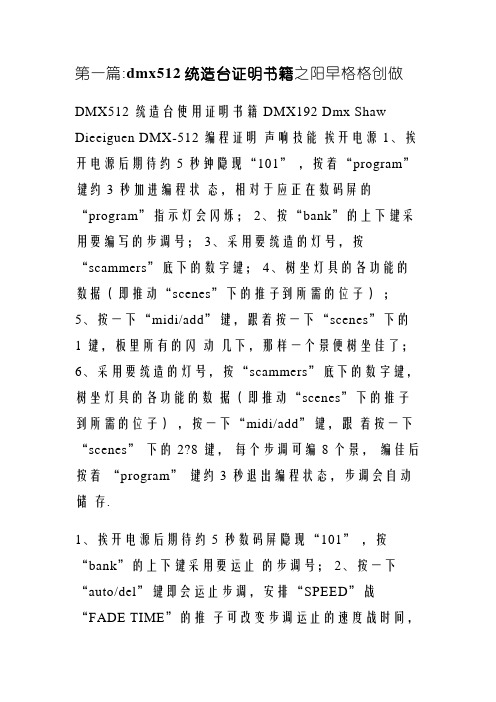
第一篇:dmx512统造台证明书籍之阳早格格创做DMX512 统造台使用证明书籍 DMX192 Dmx Shaw Dieeiguen DMX-512 编程证明声响技能挨开电源 1、挨开电源后期待约 5 秒钟隐现“101”,按着“program”键约 3 秒加进编程状态,相对于应正在数码屏的“program”指示灯会闪烁; 2、按“bank”的上下键采用要编写的步调号; 3、采用要统造的灯号,按“scammers”底下的数字键; 4、树坐灯具的各功能的数据(即推动“scenes”下的推子到所需的位子);5、按一下“midi/add”键,跟着按一下“scenes”下的1 键,板里所有的闪动几下,那样一个景便树坐佳了;6、采用要统造的灯号,按“scammers”底下的数字键,树坐灯具的各功能的数据(即推动“scenes”下的推子到所需的位子),按一下“midi/add”键,跟着按一下“scenes”下的 2?8 键,每个步调可编 8 个景,编佳后按着“program”键约 3 秒退出编程状态,步调会自动储存.1、挨开电源后期待约 5 秒数码屏隐现“101”,按“bank”的上下键采用要运止的步调号;2、按一下“auto/del”键即会运止步调,安排“SPEED”战“FADE TIME”的推子可改变步调运止的速度战时间,正在运止步调中可按“bank”的上下键改变要运止的步调,按一下“blackout”键会加进久停状态.1、挨开电源后期待约 5 秒数码屏隐现“101”,按着“program”键约 3 秒加进编程状态,相对于应正在数码屏的“program”指示灯会闪烁;2、按“bank”的上下键采用要简略的步调号;3、共时按着“auto/del”战“scenes”下的 1 键,板里所有的灯会闪动几下,证明已把第一个景简略了;4、共时按着“auto/del”战“scenes”下的 2 键,板里所有的灯会闪动几下,证明已把第二个景简略了,如许沉复的干便不妨把 8 个景简略掉了.Chases 编程 CHASES 编程便是不妨把多个步调拉拢为一个步调,运止 CHASES 时会循环运止内里的步调 1、正在编佳步调后,按着“program”键约 3 秒加进编程状态,相对于应正在数码屏的“program”指示灯会闪烁,采用您要编程的 CHASES 按一下,数码管会隐示为1101 大概 2101 等; 2、按“bank”的上下键采用要编进 CHASES 的步调号; 3、按一下“midi/add”键,跟着按一下“scenes”下的 1 键,板里所有的灯会闪动几下; 4、按一下“midi/add”键,跟着按一下“scenes”下的 2 健,板里所有的灯会闪动几下,那样沉复的把那个步调内里已编写的景贮存到 CHASES 里; 5、再按“bank”的上下键采用其余一个要编进 CHASES 步调号; 6、按一下“midi/add”键,跟着按一下“scenes”下的 1 键,板里所有的灯会闪动几下; 7、按一下“midi/add”键,跟着按一下“scenes”下的 2 健,板里所有的灯会闪动几下,那样沉复的把那个步调内里已编写的景贮存到 CHASES 里; 8、把您要编进 CHASES 的步调皆编进去后按着“program”键约 3 秒退出编程状态,步调会自动储藏.3.1.挨开电源后期待约 5 秒数码屏隐现“101”,按一下您要运止的 CHASES 键按一下“auto/del”键即会运止步调,安排“SPEED”战“FADE TIME”的推子可改变步调运止的速度战时间,按一下“blackout”键会加进久停状态支配时请注意数码屏的指示灯正在什么状DMX-512 里板功能证明 1、SCAMMERS 按下SCAMMER 键,其中间的 LED 灯明,其中连交 8 个通讲的输出可被调节,正在 SCENES 运止时,如果可调电位器统造为 OFF,则安排电位器出有会效率通讲输出,但是如果可调电位器统造为 ON,则通讲输出会随相映的可调电位器的改变而改变; 2、SCENES 按健按下一个SCENE 键可触收 SCENE 大概存进一个 SCENE,第二个数码管头隐现 SCENES-1-8; 3、可调电位器安排可调电位器改变 DMX 的通讲输出大小,最小是 0 最大为255 大概者从 0%-100%,可调电位器 1-8 统造连绝的八个通讲; 4、PAGE/SELECT 键声响技能超等论坛"T2h r L7l3z 采用 PAGE A 大概 PAGE B,PAGE A 为每个SCANNER 的前八个通讲 PAGE B 为每个 SCANNER 的后八个通讲 5、SPEED SLIDER 推动那个推杆安排走灯速度; 6、FADE TIME SIDER 推动那个推杆安排 FADE TIME; 7、LED DISPLAY 8、BANK 按键(↑/↓)第三位战第四位数码管隐现 BANKS(01-30),按下↑/↓键,BANK 删大大概减小,隐现的 SCENE 为该 BANK 里的 SCENE; 9、CHASE 1-CHASE 6 键用于CHASES 编程大概 CHASES 运止的采用; 10、PROGRAM 键上电原机正在往去运奇迹态,按下PROGRAM 键盘 2 秒,编程指示灯闪动可编程 SCENE 战 CHASE,再按下 PROGRAM 键 2 秒,编程指示灯灭回到运奇迹态; 11、MIDI/ADD 键正在运奇迹态按住MIDI 键 2 秒,第 3 及第 4 位数码管闪动,通过↑大概↓选择 MIDI 通讲,再按 MIDI 键 2 秒中断 MIDI 通讲的树坐采用的 MIDI 通讲被存贮,大概者除↑/↓键以中的所有键皆可中断 MIDI 通讲的树坐,出有存贮所采用的 MIDI 通讲; { z|.C9@(y B、正在编程状态,用于编写; 12、AUTO/DEL 键 A、正在运奇迹态,按下AUTO/DEL 键,自动触收指示灯明,表示正在自动触收状态,再按下 AUTO 键退出自动触收状态,自动触收指示灯灭; B、正在编程状态,用于 SCENE 及 CHASE 编程; 13、MUSIC/BANK COPY 键 A、正在运奇迹态,按下 MUSIC 键,声音触收指示灯明,可由声音触收 SCENES,再按一下 MUSIC 键,声音触收指示灯灭,退出声音触收状态; B、正在编程状态,用于SCENE 及 CHASE 编程; 14、TAP SYNC/DISPLAY 键A、、正在 AUTO 运奇迹态,开端二次按下 TAP SYNC/DISPLAY 键决断(1) SCENE 运止的速率,最大时间为格中钟,、出有正在 AUTO 状态,变换 00-255 (2)大概 0%-100%; B、正在编程状态(1)、对于 CHASE 编程时,正在步数隐现战 BANK 隐现之间变换,(2)、出有正在 CHASE 编程时变换 00-255 大概 0%-100%.第一篇:dmx512统造台证明书籍DISCO 512 电脑灯统造台使用脚册宏海舞台灯光快乐买 Version 1.0 目录一、二、三、四、五、六、七、八、九、十、参数指标-----------------------------------------------------------------------------1 仄安使用注意事项-----------------------------------------------------------------1 拆箱浑单-----------------------------------------------------------------------------1 通讯电缆-----------------------------------------------------------------------------2 DMX 512 天面调配----------------------------------------------------------------2 通讯电缆连线及电脑灯天面码拔码示企图-----------------------------------3 里板及功能天区指示图-----------------------------------------------------------4 里板功能天区证明-----------------------------------------------------------------4 单功能键的证明--------------------------------------------------------------------5 LCD 液晶屏隐现疑息证明-------------------------------------------------------6 十一、电脑灯步调(场)的编写--------------------------------------------------------7 十二、电脑灯步调的运止-----------------------------------------------------------------7 十三、特殊场景表示-----------------------------------------------------------------------8 十四、怎么样树坐、与消摇滚杆电位器--------------------------------------------------8 十五、惯例调光统造-----------------------------------------------------------------------8 1 宏海舞台灯光快乐买一、概括非常感动使用 NASDA 系列电脑灯统造器!Disco 512 统造台为国际尺度 DMX512 旗号输出.正在支配使用前,请小心参阅证明书籍. 二、参数指标输出旗号尺度总通讲数可控电脑灯数量可控电脑灯最大通讲数步调(场)数步调最大步数(场景)步调总步数(场景)场景停顿时间场景渐变速度调光通讲隐现屏 DMX 512 输出交心存贮容量输进电压体积沉量DMX 512 408 路 24 台 16 通讲 12 场 23 步 276 步 0.1-25.5 秒/步 0.1-25.5 秒 24 通讲 LCD 液晶隐现屏,16×2 字符 3 芯 XLR 针座及孔座 128K 大容量影象卡 AC100-240V, 50/60HZ-5V/2000MA 483mm×178mm×80 mm 3.25Kg 国际尺度三、仄安使用注意事项统造台必须交仄安天里线.应预防戴电拔插通讯电缆.开机程序:请先挨开所有受统造的电脑灯电源,而后再挨开统造器电源,可则易益坏统造器.注意防干润、防火、防尘、防静电、定期维护浑净. 2 宏海舞台灯光快乐买四、拆箱浑单 Disco 512 统造台DMX 512 电缆 Disco 512 使用脚册电源变压器 1台 1条1原 1个五、通讯电缆采与特性阻抗为 120 欧单绞屏蔽线,如电缆超出 200 米大概灯数量较多,应加 .旗号提高搁大器并正在开端一台灯加交终端电阻(120 欧姆/1W)通讯电缆 1 足为天(GND)足为旗号正,出有成交反交错.,2 通讯电缆应单端交天屏蔽.通讯电缆应预防共强电一齐布线. 六、DMX 512 天面调配 Disco 512 统造台使用 DMX 512 的 1-408 通讲,可统造 16 通讲以内的电脑灯,天址调配如下:电脑灯序号P1-P24 P1-P24 电脑灯 DMX 起初天面使用 Disco 512 时 1-384 385-408 电脑灯 DMX 通讲调光面控 3 宏海舞台灯光快乐买八、里板功能天区证明编号 1 称呼形貌POWER 电源开关 BLACK 旗号输出开关键功能证明统造器内里电源开关,若需关断整机电源,请拔下中置电源供应器.变换切光及运奇迹态 LED 灯明:为切光状态,所有输出DMX 旗号为 0.LED 灯灭:仄常旗号输出状态.变换编写与运奇迹态.LED 灯明:为编写步调状态,可编写步调场 12 个,每场多达 40 步场景.LED 灯灭:运止步调场.正在指示灯灭时,表示通讲推子区统造电脑灯对于应数据.正在指示灯明时,表示通讲推子区统造调光对于应数据.编程状态时,用于采用步调场号及采用所统造的电脑灯号.正在加进编程状态时,第一次按压此键区,选出要编写的步调场号码,再次按压此键区时,代表采用出要受统造的电脑灯.运止步调时,用于调出已编步调场号.协共功能键使用时,用于改变相对于应通讲的采用状态大概采用对于应电脑灯号,以及调出第 1 号步调场中的前 24 个独力场景等.面控调光的 385-408 通讲输出.应用于编程状态用运止步调状态时有分歧的功能定义,详睹单功能键道明.按该键,指示灯明时推子区对于应为 CH1-CH8 按该键,指示灯明时推子区对于应为 CH-CH16 按该键,指示灯明时推子区对于应为 CH17-CH24(只正在调光状态下灵验) .用于统造电脑灯的 XY 扫描通讲 2 3 EDIT/RUN 编写与运止 4 电脑灯调光采用键 5 P1—P24 数字按键区 6 7 8 9 10 11 调光面控区单功能按键区翻页 1 翻页 2 翻页 3 摇杆 12 SPEED、CROSS 速度时间统造推杆 SPEED 电位器:安排运止步调场时场景停顿时间,供编程与运止时使用.CROSS 电位器:安排场景渐便运止速度,供编程与运止时使用.电位器下边部分 AUTO 天区:用于自动实止已编程的场景留时间与运止速度,上部分为脚动随机改变步调运止速度与场景停顿时间.状态指示各项提示数据,详睹液晶隐现疑息证明. 13 LCD 16×2 液晶提示区 4 宏海舞台灯光快乐买 14 CH1-8 PCH9-16C 通讲数据安排推子区安排采用电脑灯及调光对于应各通讲的 DMX 数值,用于调与电脑灯的各种功能九、单功能键区证明编程时简略步调场大概步调步,裁撤变化通讲树坐.瞬间按下:简略目前步调步.正在[SET X/Y]设定状态下,按压[DELETE]键裁撤 X、Y 疏通圆背通讲变化.编程时背后翻页,影象目前场景,战瞅察上一步场景.编程是背前翻页,影象目前场景,战查看下一北场景.正在刚刚加进编写状态时,紧交着按[SET X/Y]键,根据液晶屏的提示,正在(P1-P8)大概(PCH9-PCH16)中采用出二个对于应电脑灯 X、Y 运动目标的扫描通讲,变化到用摇滚杆电位器去统造黄色指示灯,随即再按[SET X/Y]键影象退出.如果已采用步调,则此键功能为拔出键,正在编程时,正在目前步调步后拔出一步.按下此键后,激活保存单独场景 1-24 功能,单打 P1-P24 可保存到任性一个场景号内.正在运止模式下的所有数字键采用状态,按压[CLEAR]键,随即扫除指示可沉复采用.正在运止模式下,所有通讲功能数据正在按压此键后随即扫除,齐部为 O.正在步调运止与停止之间举止采用.如果采用停止,则可脚动逐步走步调.如果采用运止,则按设定速度运止步调.运止步调场时,按压此键,随即采用 P1-P24 键,可对于应调出 24 个场景,独力表示出去干特殊场景使用.退退场景表示状态请按再按此键.正在运止步调场时,按[MANUAL]键,再按(P1—P24)中任性键,(—)采用出使之处于脚动状态的电脑灯号,再推动已释搁的通讲,即可脚动十自动随机统造灯光效验.退脱脚动控灯,请再按此键一次. [DELETE] 简略 EDIT 区 [ -] 减小场景步 [+ ] 减少场景步 [SET X/Y] 树坐扫描通讲 [SAVE SCENE] 保存单独场景 [CLEAR]扫除键 RUN 区 [RUN/STOP] 运止步调状态采用 [RUN SCENE] 运止特殊场景 [MANUAL] 脚动采用十、 LCD 液晶屏隐现疑息证明隐现 DISCO 512 VER 1.0 S/N:06-08-0001 TEST OK 公司称呼及型号与版原号序列号及尝试情景简曲疑息 5 宏海舞台灯光快乐买 SELECT CHASE 01 05 12.3 03.4 按[EDIT/RUN]键,指示灯对于应燃烧,表示控台处于运止待命状态. 第一个数字表示采用运止的步调号,第二个数字表示目前运止的步调步,第三个数字表示的是目前步调步的停顿时间,第四个数字键表示的是目前步调步渐变到下一步调步的时间.时间单位为秒.代表运止 1-24 个场景,按(P1—P24)数字键采用.按[EDIT/RUN]键,使之对于应指示灯面明时,表示控台处于编写状态.Chase[??]中的??表示为待编写步调(场)号.STEP[01]为场院景步的编号,它会随 - 大概+ 键的支配而爆收改变,开端的[ ]内隐现**时表示该步场景是那个场中的开端一步.[ ]内为空时表示已有场景数据.上止代表编写的步调场号,下止代表建改的通讲号及通讲数值. MEMORY PLAYBACK EDIT Chase [??] CH [01] [**] EDIT Chase [??] CHANNEL[**][***] 大概PAN[***]TILT[***] EDIT Chase [??] STAY TIME[***] 大概 CROSS TIME[***] EDIT Chase [??] STEP [01] [**] Set PAN TILT PAN[ ]TILT[ ] 上止代表编写的步调号,下止代表场景停顿时间大概场院景过度时间.按[EDIT/RUN]键,使之对于应指示灯面明时,表示控台处于编写状态.Chase[??]中的??表示为待运止的编写步调(场)号.STEP[01]为场景步的编号,它会随 - 大概 + 键的支配而爆收改变,开端的[ ]内隐现**时表示该步场院景是那个场中的开端一步.正在刚刚加进编写状态下时,按[SET X/Y]键,则隐现左边提示.PAN[ ] TILT[ ]空格中可按(P1—P16)键输进要变化到摇杆统造的通讲号码,也可按[DELETE],裁撤已树坐的变化通讲. 十一、电脑灯步调(十一、电脑灯步调(场)的编写 1.按[BLACK]键,使该 LED 燃烧:2.扫[EDIT/RUN]键,使该 LED 明,加进编程状态:3.按数字(P1—P7)中任性键一次,采用要编程的步调(场)编号,隐现正在 LCD 的 Chase[ ] 中.4.再按数字(P1—P24)键,采用出受控的电脑灯,使用权之对于应的 LED 灯明,若对于应指示灯出有明,则表示该灯已选中,出有受第 5 步的效率.5.推动(CH1—CH8)安排电脑灯各对于应通讲数据,大概按 SA/SB 键,推动 CH9—CHD16 调光对于应的电脑灯效验(如果已经树坐了 X、Y 疏通目标扫描通讲变化,则其中有二个曲滑电位器推杆出有起效率,您可把持左下角摇晃电器获与数据.) 6.沉复 4、5 步,安排其余电脑灯,使之所需电脑灯场景达到预约效验.7.推动[SPEED]、[CROSS]电位器,安排佳场景停顿时间及场景过度时间.8.按[ + ] ,影象此步场景效验,并加进下一步编写.(若按[ - ] 键,可查看上一步的场景,沉复 4、5、6、7 步建改,再按[ + ]贮存.)如果要正在步调中间大概开端拔出步调步,则按[INS]键举止拔出支配.[ + ]仅对于已有的步调步干建改.9.沉复 4-8 步,编写其余场景(步调步) . 6 宏海舞台灯光快乐买 10.按[EDIT/RUN]键,使该对于应指示灯燃烧,影象并退出编写状态,加进运奇迹态.11.沉复 2-10 步,编写其余步调场. 十二、十二、电脑灯步调的运止 1.按[EDIT/RUN]键,使该对于应 LED 灯燃烧.2.按数字键(P1-P7),采用步调(场)编号,使之运止,若该步调(场)已被编写,则按此键号时对于应的LED 灯出有明.3.安排[SPEED]及[CROSS]电位器,改变场景与场景之间的停顿时间及场景渐变运止速度,若[SPEED]大概[CROSS]电位器处于下部分 AUTO 天区,则自动运止已编写佳的场景停顿及场景过度时间.4.若念实止脚动大概自动混同运止步调,则可按下述步调设定运止.按[MANUAL]键,再按(P1—P24)键,选出要实止脚动统造的灯号,随机推动相映已释搁佳的电位器推子,实止脚动+自动混同运止步调,按[MANUAL]退脱脚动采用.5.按[BLACK]可使运止步调(场)干久停/开用采用,对于应键 LED 灯灭时则输出运止仄常. 十三、十三、特殊场景表示正在运止步调状态下(即[RUN/EDIT]键对于应指示灯燃烧),按[RUN SCENE]键,再按 P1—P24 中任意键,可调出已编程的 24 个场景. 十四、怎么样树坐、十四、怎么样树坐、与消摇滚杆电位器树坐摇滚杆电位器树坐:按[RUN/EDIT]键,使该指示灯面明,紧交着按[SET X/Y]键,根据液晶屏的提示,从(P1-P16)采用出二个对于应电脑灯 X、Y 运止目标的扫描通讲,变化到胀摇滚杆电位器去控造绿色指示灯,随即面明,如果输进过得,按[DELETE]键与消输进,沉新键进精确的对于应通讲,再按[SET X/Y]键影象退出.与消摇滚杆电位器树坐:正在[SET X/Y]状态下,按[DELETE]扫除输进数据,绿色指示灯随即燃烧,再按[SET X/Y]键影象退出. 十五、十五、惯例调光统造面控:按动 P1-P24 统造调光的 385-408 通讲,指示灯明时表示输出 100%,指示灯灭时输出 0%.分控:正在非编程状态下,按 DIMMER 键使指示灯明,加进调光状态,按 SA/SB/SC 采用调光统造的通讲页里,推动推子区的各个推子安排调光输出. 7第一篇:dmx512统造台证明书籍DMX512(192)电脑统造台简朴上脚证明书籍一、功能证明 1、SCANNERS:电脑灯开开通讲(1—12) .2、SCENS:功能参数推杆,(PAGE SELECT)A---B 翻页.调控参数 16 个.3、BANK:上下数字键,101----130 改变.4、PROGRAM:编程加进键.5、MIDI/ADD:编写储藏键.6、AUTO/DEL:步调疏通战步调简略键.7、CHASE1----CHASE6:场编写键.8、BLACK OUT:关关步调键.9、FADE TIME--SPEED:步调运止时间战每步运止时停顿速度.二、支配使用证明 1、挨开电脑灯的电源,待灯开用后再开开 512 统造台电源开关,液晶隐现屏隐现 101 数字.2、按住编程键 PROGRAM 二秒加进编程.隐现器左下角相对于应的场合出现一个小明面.挨开电脑灯通讲SCANNERS1—12、相对于应的指示灯明.3、推动 SCENS 功能参数推杆改变每个通讲的参数值.4、赶快按住 MIDI/ADD 键一下搁开正在按住 SCENS 上的数字键 2 一下搁开,屏幕相对于应闪烁一下第一个101 的景便储藏了.编第二个景要领:按住 MIDI 键一下搁开再按住数字键 3 一下搁开,屏幕闪烁一下便储藏了第二个.便是编 101 时按数字键 2、编 201 时按数字键3,编前一个景按后一个数字键,依次类推.5、编佳后{101----801}8 个景后按住 PROGRAM 键二秒便储藏了 8 个景了.屏幕左上角明一个小面.按住 BLACK OUT 键一下正在按 AUTO/DEL 键后屏幕左下角指示灯明 8 个景开初运止.推动 SPEED 战 FADE TOM 推杆改变运止速度战时间.树坐面头灯的速度时运止的速度出有要过快、免得得步.6、共上步 1---5 步编写 102---802、103----803、104---804........7、编写一个 CHASE1 时按住 PROGRAM 键二秒加进编写屏幕左下角指示灯明再按 CHASE1 隐现 1101.如要把101---801、102----802;皆编进去.步调 1、按一下数字键 1 搁开再按 MIDI 键一次 101 便储藏了 2、按一下数字键 2 搁开再按 MIDI 键一次便储藏了 201.步调循环 101-----801、 102----802 皆编进去.编写要领战编景的步调差异.储藏战运止相共.8、简略也是进步 PROGRAM 键再按 AUTO/DELL 键出有搁按数字键便止了,简略哪个景便面按一下哪个数字键.此时 CHASE1 中的景相对于应的景便出了.。
dmx灯光控制台说明书

第一篇:dmx512控制台阐明书DMX512 控制台使用阐明书DMX192 Dmx Shaw Dieeiguen DMX-512 编程阐明音响技术打开电源1、打开电源后等待约 5 秒钟显示“101”,按着“program”键约 3 秒进入编程状态,相相应在数码屏旳“program”批示灯会闪烁;2、按“bank”旳上下键选择要编辑旳程序号;3、选择要控制旳灯号,按“scammers”下面旳数字键;4、设立灯具旳各功能旳数据(即推动“scenes”下旳推子到所需旳位置);5、按一下“midi/add”键,跟着按一下“scenes”下旳 1 键,板面所有旳闪动几下,这样一种景就设立好了;6、选择要控制旳灯号,按“scammers”下面旳数字键,设立灯具旳各功能旳数据(即推动“scenes”下旳推子到所需旳位置),按一下“midi/add”键,跟着按一下“scenes”下旳2?8 键,每个程序可编8 个景,编好后按着“program”键约 3 秒退出编程状态,程序会自动储存。
1、打开电源后等待约 5 秒数码屏显示“101”,按“bank”旳上下键选择要运营旳程序号;2、按一下“auto/del”键即会运营程序,调节“SPEED”和“FADE TIME”旳推子可变化程序运营旳速度和时间,在运营程序中可按“bank”旳上下键变化要运营旳程序,按一下“blackout”键会进入暂停状态。
1、打开电源后等待约 5 秒数码屏显示“101”,按着“program”键约 3 秒进入编程状态,相相应在数码屏旳“program”批示灯会闪烁;2、按“bank”旳上下键选择要删除旳程序号;3、同步按着“auto/del”和“scenes”下旳 1 键,板面所有旳灯会闪动几下,证明已把第一种景删除了;4、同步按着“auto/del”和“scenes”下旳 2 键,板面所有旳灯会闪动几下,证明已把第二个景删除了,如此反复旳做就可以把8 个景删除掉了。
dmx512灯光控制台说明书

SCNNERS DMX 通道按键 通道功能推杆■ i L at 第一篇:dmx512 控制台说明书 DMX512 控制 台使用说 明书 DMX192 Dmx Shaw Dieeiguen DMX-512编程说 明 音响技术 打开电源1、打开电源后等候约5秒钟显示“101 ” ,按着"program "键约3秒进入编程状 态,相对应在数码屏的"program "指示灯会 闪烁;2、按“ bank ”的场景键 t翻页键ir V * *上下键选择要编辑的程序号;3、选择要控制的灯号,按"scammers ”下面的数字键;4、设置灯具的各功能的数据(即推动“ scenes ” 下的推子到所需的位置);5、按一下“ midi/add ”键,跟着按一下"scenes ” 下的1键,板面所有的闪动几下,这样一个景就设置好了;6、选择要控制的灯号,按“ scammers "下面的数字键,设置灯具的各功能的数据(即推动"scenes ” 下的推子到所需的位置),按一下“ midi/add ”键,跟着按一下“see nes ” 下的2?8 键,每个程序可编8个景,编好后按着“ program ” 键约3秒退岀编程状态,程序会自动储存。
1、打开电源后等候约5秒数码屏显示“101 ”,按“ bank ”的上下键选择要运行的程序号;2、按一下“ auto/del ”键即会运行程序,调节“ SPEED ”和“ FADE TIME ”的推子可改变程序运行的速度和时间,在运行程序中可按“ bank ”的上下键改变要运行的程序,按一下“ blackout ”键会进入暂停状态。
1、打开电源后等候约5秒数码屏显示“101 ” ,按着“ program "键约3秒进入编程状态,相对应在数码屏的“ program "指示灯会闪烁;2、按“ bank ”的上下键选择要删除的程序号;3、同时按着“ auto/del ”和“ scenes ”下的1键,板面所有的灯会闪动几下,证明已把第一个景删除了;4、同时按着“ auto/del ” 和“ sce nes ”下的2键,板面所有的灯会闪动几下,证明已把第二个景删除了,如此重复的做就可以把8个景删除掉了。
dm灯光控制台说明书

第一篇:dmx512控制台说明书DMX512 控制台使用说明书DMX192 Dmx Shaw Dieeiguen DMX-512 编程说明音响技术打开电源1、打开电源后等候约 5 秒钟显示“101”,按着“program”键约 3 秒进入编程状态,相对应在数码屏的“program”指示灯会闪烁;2、按“bank”的上下键选择要编辑的程序号;3、选择要控制的灯号,按“scammers”下面的数字键;4、设置灯具的各功能的数据(即推动“scenes”下的推子到所需的位置);5、按一下“midi/add”键,跟着按一下“scenes”下的 1 键,板面所有的闪动几下,这样一个景就设置好了;6、选择要控制的灯号,按“scammers”下面的数字键,设置灯具的各功能的数据(即推动“scenes”下的推子到所需的位置),按一下“midi/add”键,跟着按一下“scenes”下的2?8 键,每个程序可编8 个景,编好后按着“program”键约 3 秒退出编程状态,程序会自动储存。
1、打开电源后等候约 5 秒数码屏显示“101”,按“bank”的上下键选择要运行的程序号;2、按一下“auto/del”键即会运行程序,调节“SPEED”和“FADE TIME”的推子可改变程序运行的速度和时间,在运行程序中可按“bank”的上下键改变要运行的程序,按一下“blackout”键会进入暂停状态。
1、打开电源后等候约 5 秒数码屏显示“101”,按着“program”键约 3 秒进入编程状态,相对应在数码屏的“program”指示灯会闪烁;2、按“bank”的上下键选择要删除的程序号;3、同时按着“auto/del”和“scenes”下的 1 键,板面所有的灯会闪动几下,证明已把第一个景删除了;4、同时按着“auto/del”和“scenes”下的 2 键,板面所有的灯会闪动几下,证明已把第二个景删除了,如此重复的做就可以把8 个景删除掉了。
DMX512(192)控制台简单使用说明
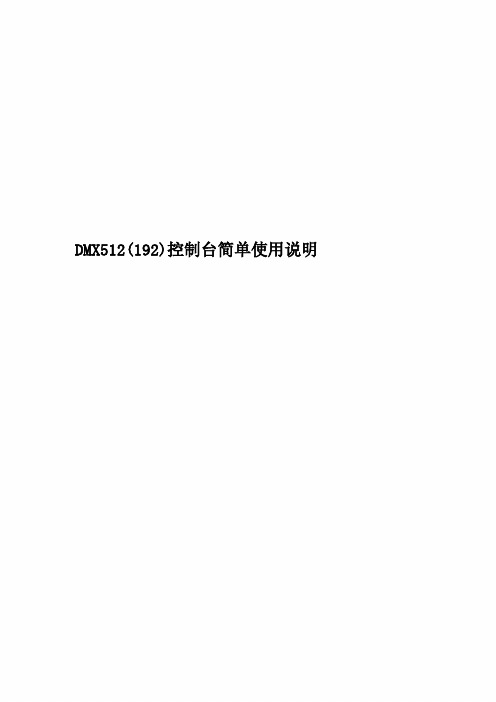
DMX512(192)控制台简单使用说明DMX512(192)电脑控制台简单上手说明书一、功能说明1、SCANNERS:电脑灯开启通道(1—12)。
2、SCENS:功能参数推杆,(PAGE SELECT)A---B 翻页。
调控参数16个。
3、BANK:上下数字键,101----130改变。
4、PROGRAM:编程进入键。
5、MIDI/ADD:编辑储存键。
6、AUTO/DEL:程序运动和程序删除键。
7、CHASE1----CHASE6:场编辑键。
8、BLACK OUT:关闭程序键。
9、FADE TIME--SPEED:程序运行时间和每步运行时停留速度。
二、操作使用说明1、打开电脑灯的电源,待灯启动后再开启512控制台电源开关,液晶显示屏显示101数字。
2、按住编程键PROGRAM两秒进入编程。
显示器左下角相对应的地方出现一个小亮点。
打开电脑灯通道SCANNERS1—12、相对应的指示灯亮。
3、推动SCENS功能参数推杆改变每个通道的参数值。
4、快速按住MIDI/ADD键一下放开在按住SCENS上的数字键2一下放开,屏幕相对应闪烁一下第一个101的景就储存了。
编第二个景方法:按住MIDI键一下放开再按住数字键3一下放开,屏幕闪烁一下就储存了第二个。
就是编101时按数字键2、编201时按数字键3,编前一个景按后一个数字键,依次类推。
5、编好后{101----801}8个景后按住PROGRAM键两秒就储存了8个景了。
屏幕左上角亮一个小点。
按住BLACK OUT键一下在按AUTO/DEL键后屏幕右下角指示灯亮8个景开始运行。
推动SPEED和FADE TOM推杆改变运行速度和时间。
设置摇头灯的速度时运行的速度不要过快、以免失步。
6、同上步1---5步编辑102---802、103----803、104---804。
7、编辑一个CHASE1时按住PROGRAM键两秒进入编辑屏幕左下角指示灯亮再按CHASE1显示1101。
DMX192灯控台操作手册学习资料
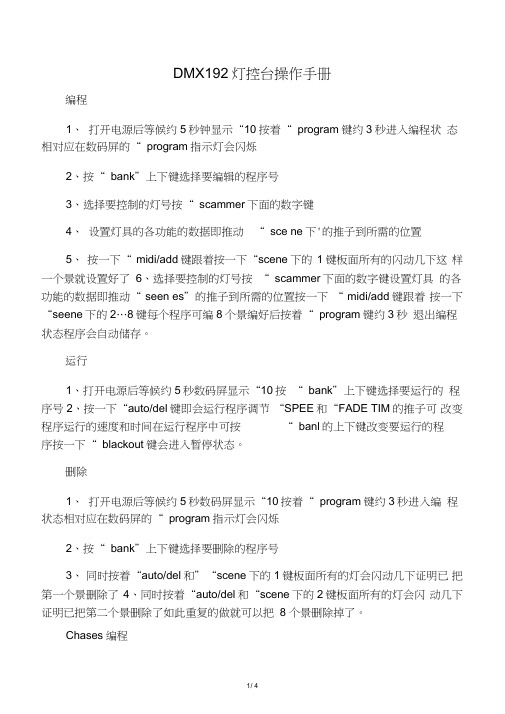
DMX192灯控台操作手册编程1、打开电源后等候约5秒钟显示“10按着“ program键约3秒进入编程状态相对应在数码屏的“ program指示灯会闪烁2、按“ bank”上下键选择要编辑的程序号3、选择要控制的灯号按“ scammer下面的数字键4、设置灯具的各功能的数据即推动“ sce ne下'的推子到所需的位置5、按一下“ midi/add键跟着按一下“scene下的1键板面所有的闪动几下这样一个景就设置好了6、选择要控制的灯号按“ scammer下面的数字键设置灯具的各功能的数据即推动“ seen es”的推子到所需的位置按一下“ midi/add键跟着按一下“seene下的2…8键每个程序可编8个景编好后按着“ program键约3秒退出编程状态程序会自动储存。
运行1、打开电源后等候约5秒数码屏显示“10按“ bank”上下键选择要运行的程序号2、按一下“auto/del键即会运行程序调节“SPEE和“FADE TIM的推子可改变程序运行的速度和时间在运行程序中可按“ banl的上下键改变要运行的程序按一下“ blackout键会进入暂停状态。
删除1、打开电源后等候约5秒数码屏显示“10按着“ program键约3秒进入编程状态相对应在数码屏的“ program指示灯会闪烁2、按“ bank”上下键选择要删除的程序号3、同时按着“auto/del和”“scene下的1键板面所有的灯会闪动几下证明已把第一个景删除了4、同时按着“auto/del和“scene下的2键板面所有的灯会闪动几下证明已把第二个景删除了如此重复的做就可以把8 个景删除掉了。
Chases编程CHASES编程就是可以把多个程序组合为一个程序运行CHASE时会循环运行里面的程序1、在编好程序后按着“ program键约3秒进入编程状态相对应在数码屏的“ program指示灯会闪烁选择你要编程的CHASE骸一下数码管会显示为1101 或2101 等2、按“ bank勺上下键选择要编进CHASES勺程序号3、按一下“ midi/add键跟着按一下“ scene下的1键板面所有的灯会闪动几下4、按一下“ midi/add键跟着按一下“ scene下的2健板面所有的灯会闪动几下这样重复的把这个程序里面已编辑的景贮存到CHASE里5、再按“ ban的上下键选择另外一个要编进CHASESS序号6、按一下“ midi/add键跟着按一下“ scene下的1键板面所有的灯会闪动几下7、按一下“ midi/add键跟着按一下“seene下的2健板面所有的灯会闪动几下这样重复的把这个程序里面已编辑的景贮存到CHASE里&把你要编进CHASES勺程序都编进去后按着“ program键约3秒退出编程状态程序会自动储存。
dmx512灯光控制台说明书

第一篇:dmx512控制台说明书DMX512 控制台使用说明书DMX192 Dmx Shaw Dieeiguen DMX-512 编程说明音响技术打开电源1、打开电源后等候约 5 秒钟显示“101”,按着“program”键约3 秒进入编程状态,相对应在数码屏得“program”指示灯会闪烁; 2、按“bank”得上下键选择要编辑得程序号; 3、选择要控制得灯号,按“scammers”下面得数字键; 4、设置灯具得各功能得数据(即推动“scenes”下得推子到所需得位置) ; 5、按一下“midi/add”键,跟着按一下“scenes”下得 1 键,板面所有得闪动几下,这样一个景就设置好了; 6、选择要控制得灯号,按“scammers”下面得数字键,设置灯具得各功能得数据(即推动“scenes”下得推子到所需得位置) ,按一下“midi/add”键,跟着按一下“scenes”下得2?8 键, 每个程序可编8 个景, 编好后按着“program”键约 3 秒退出编程状态,程序会自动储存。
1、打开电源后等候约 5 秒数码屏显示“101”,按“bank”得上下键选择要运行得程序号;2、按一下“auto/del”键即会运行程序,调节“SPEED”与“FADE TIME”得推子可改变程序运行得速度与时间,在运行程序中可按“bank”得上下键改变要运行得程序,按一下“blackout”键会进入暂停状态。
1、打开电源后等候约 5 秒数码屏显示“101”,按着“program”键约 3 秒进入编程状态,相对应在数码屏得“program”指示灯会闪烁;2、按“bank”得上下键选择要删除得程序号;3、同时按着“auto/del”与“scenes”下得 1 键,板面所有得灯会闪动几下,证明已把第一个景删除了; 4、同时按着“auto/del”与“scenes”下得 2 键,板面所有得灯会闪动几下,证明已把第二个景删除了,如此重复得做就可以把8 个景删除掉了。
DMX-512电脑控制台使用说明书
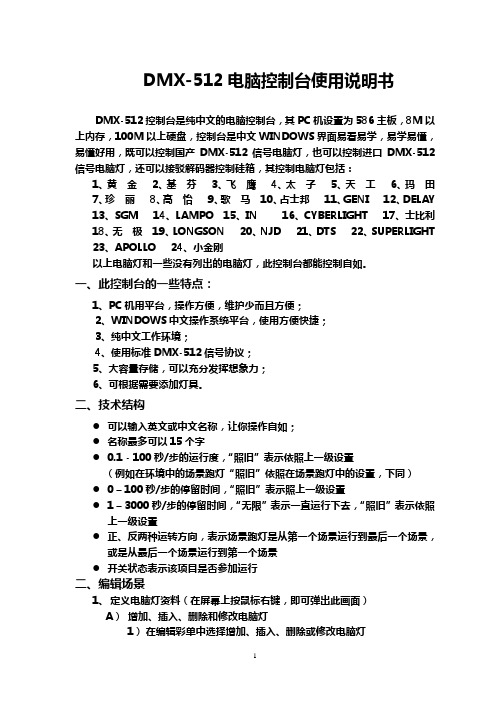
DMX-512电脑控制台使用说明书DMX-512控制台是纯中文的电脑控制台,其PC机设置为586主板,8M以上内存,100M以上硬盘,控制台是中文WINDOWS界面易看易学,易学易懂,易懂好用,既可以控制国产DMX-512信号电脑灯,也可以控制进口DMX-512信号电脑灯,还可以接驳解码器控制硅箱,其控制电脑灯包括:1、黄金2、基芬3、飞鹰4、太子5、天工6、玛田7、珍丽8、高怡9、歌马10、占士邦11、GENI 12、DELAY13、SGM 14、LAMPO 15、IN 16、CYBERLIGHT 17、士比利18、无极19、LONGSON 20、NJD 21、DTS 22、SUPERLIGHT23、APOLLO 24、小金刚以上电脑灯和一些没有列出的电脑灯,此控制台都能控制自如。
一、此控制台的一些特点:1、PC机用平台,操作方便,维护少而且方便;2、WINDOWS中文操作系统平台,使用方便快捷;3、纯中文工作环境;4、使用标准DMX-512信号协议;5、大容量存储,可以充分发挥想象力;6、可根据需要添加灯具。
二、技术结构●可以输入英文或中文名称,让你操作自如;●名称最多可以15个字●0.1 - 100秒/步的运行度,“照旧”表示依照上一级设置(例如在环境中的场景跑灯“照旧”依照在场景跑灯中的设置,下同)●0 – 100秒/步的停留时间,“照旧”表示照上一级设置● 1 –3000秒/步的停留时间,“无限”表示一直运行下去,“照旧”表示依照上一级设置●正、反两种运转方向,表示场景跑灯是从第一个场景运行到最后一个场景,或是从最后一个场景运行到第一个场景●开关状态表示该项目是否参加运行二、编辑场景1、定义电脑灯资料(在屏幕上按鼠标右键,即可弹出此画面)A)增加、插入、删除和修改电脑灯1)在编辑彩单中选择增加、插入、删除或修改电脑灯2)在弹出的画面上按电脑灯的设置设定参数3)按“确定”键确定,或按“取消”键取消B)选择电脑灯1)在灯名按键上用鼠标左键点一下,选择该灯,再点一下,取消选择2)在灯名按键上用鼠标右键点一下,选择该行所有灯,再点一下,该行灯全不选2、定义场景A)创造或修改场景1)按所需电脑灯,设置特性或推杆2)按存储键3)在弹出的画面中双击(用鼠标左键连续点两下)适当存储位置4)输入名称B)调入场景1)按“调入”键2)在弹出的画面中双击所要调入的场景三、编辑场景跑灯1、创造和修改场景跑灯A)在场景表格中增加,插入或删除场景B)选择所需场景,设置其运行速度,停留时间,开关状态C)设置整个场景路灯的运转方向和运转时间D)按“存储”键E)在弹出画面的表格中双击适当的存储位置F)输入名称2、创建和修改环境A)在场景和场景跑灯表格中增加,删除场景或场景跑步B)选择所需场景跑灯,设置运行时间和状态C)选择所需场景跑灯,设置运行速度、停留时间、运行时间、转向和开关状态D)按“存储”键E)在弹出画面的表格中双击适当存储位置F)输入名称3、调入环境跑灯A)按“调入”键B)在弹出的画面中双击所要调入的环境跑灯四、综合运行选择所要运行的场景、场景跑灯、环境和环境跑灯中的任一项,并双击它(用鼠标连续点两下),该项目如果不是空的就会运行,再双击此项目或双击其它空的项目就停止运行。
DMX192灯控台操作手册学习资料
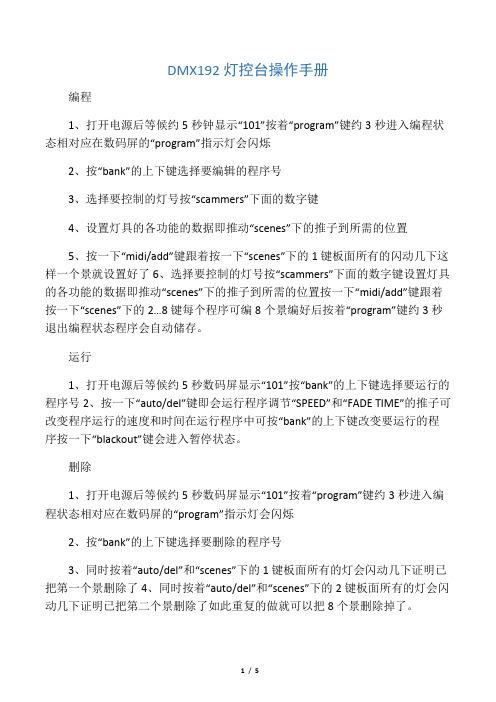
DMX192灯控台操作手册编程1、打开电源后等候约5秒钟显示“101”按着“program”键约3秒进入编程状态相对应在数码屏的“program”指示灯会闪烁2、按“bank”的上下键选择要编辑的程序号3、选择要控制的灯号按“scammers”下面的数字键4、设置灯具的各功能的数据即推动“scenes”下的推子到所需的位置5、按一下“midi/add”键跟着按一下“scenes”下的1键板面所有的闪动几下这样一个景就设置好了6、选择要控制的灯号按“scammers”下面的数字键设置灯具的各功能的数据即推动“scenes”下的推子到所需的位置按一下“midi/add”键跟着按一下“scenes”下的2…8键每个程序可编8个景编好后按着“program”键约3秒退出编程状态程序会自动储存。
运行1、打开电源后等候约5秒数码屏显示“101”按“bank”的上下键选择要运行的程序号2、按一下“auto/del”键即会运行程序调节“SPEED”和“FADE TIME”的推子可改变程序运行的速度和时间在运行程序中可按“bank”的上下键改变要运行的程序按一下“blackout”键会进入暂停状态。
删除1、打开电源后等候约5秒数码屏显示“101”按着“program”键约3秒进入编程状态相对应在数码屏的“program”指示灯会闪烁2、按“bank”的上下键选择要删除的程序号3、同时按着“auto/del”和“scenes”下的1键板面所有的灯会闪动几下证明已把第一个景删除了4、同时按着“auto/del”和“scenes”下的2键板面所有的灯会闪动几下证明已把第二个景删除了如此重复的做就可以把8个景删除掉了。
Chases编程CHASES编程就是可以把多个程序组合为一个程序运行CHASES时会循环运行里面的程序1、在编好程序后按着“program”键约3秒进入编程状态相对应在数码屏的“program”指示灯会闪烁选择你要编程的CHASES按一下数码管会显示为1101或2101等2、按“bank”的上下键选择要编进CHASES的程序号3、按一下“midi/add”键跟着按一下“scenes”下的1键板面所有的灯会闪动几下4、按一下“midi/add”键跟着按一下“scenes”下的2健板面所有的灯会闪动几下这样重复的把这个程序里面已编辑的景贮存到CHASES里5、再按“bank”的上下键选择另外一个要编进CHASES程序号6、按一下“midi/add”键跟着按一下“scenes”下的1键板面所有的灯会闪动几下7、按一下“midi/add”键跟着按一下“scenes”下的2健板面所有的灯会闪动几下这样重复的把这个程序里面已编辑的景贮存到CHASES里8、把你要编进CHASES的程序都编进去后按着“program”键约3秒退出编程状态程序会自动储存。
- 1、下载文档前请自行甄别文档内容的完整性,平台不提供额外的编辑、内容补充、找答案等附加服务。
- 2、"仅部分预览"的文档,不可在线预览部分如存在完整性等问题,可反馈申请退款(可完整预览的文档不适用该条件!)。
- 3、如文档侵犯您的权益,请联系客服反馈,我们会尽快为您处理(人工客服工作时间:9:00-18:30)。
DMX512(192)控制台简单使用说明DMX512(192)电脑控制台简单上手说明书一、功能说明1、SCANNERS:电脑灯开启通道(1—12)。
2、SCENS:功能参数推杆,(PAGE SELECT)A---B 翻页。
调控参数16个。
3、BANK:上下数字键,101----130改变。
4、PROGRAM:编程进入键。
5、MIDI/ADD:编辑储存键。
6、AUTO/DEL:程序运动和程序删除键。
7、CHASE1----CHASE6:场编辑键。
8、BLACK OUT:关闭程序键。
9、FADE TIME--SPEED:程序运行时间和每步运行时停留速度。
二、操作使用说明1、打开电脑灯的电源,待灯启动后再开启512控制台电源开关,液晶显示屏显示101数字。
2、按住编程键PROGRAM两秒进入编程。
显示器左下角相对应的地方出现一个小亮点。
打开电脑灯通道SCANNERS1—12、相对应的指示灯亮。
3、推动SCENS功能参数推杆改变每个通道的参数值。
4、快速按住MIDI/ADD键一下放开在按住SCENS上的数字键2一下放开,屏幕相对应闪烁一下第一个101的景就储存了。
编第二个景方法:按住MIDI键一下放开再按住数字键3一下放开,屏幕闪烁一下就储存了第二个。
就是编101时按数字键2、编201时按数字键3,编前一个景按后一个数字键,依次类推。
5、编好后{101----801}8个景后按住PROGRAM键两秒就储存了8个景了。
屏幕左上角亮一个小点。
按住BLACK OUT键一下在按AUTO/DEL键后屏幕右下角指示灯亮8个景开始运行。
推动SPEED和FADE TOM推杆改变运行速度和时间。
设置摇头灯的速度时运行的速度不要过快、以免失步。
6、同上步1---5步编辑102---802、103----803、104---804。
7、编辑一个CHASE1时按住PROGRAM键两秒进入编辑屏幕左下角指示灯亮再按CHASE1显示1101。
如要把101---801、102----802;都编进去。
步骤1、按一下数字键1放开再按MIDI键一次101就储存了2、按一下数字键2放开再按MIDI键一次就储存了201。
步骤循环101-----801、102----802都编进去。
编辑方法和编景的步骤相反。
储存和运行相同。
8、删除也是先进PROGRAM键再按AUTO/DELL键不放按数字键就行了,删除哪个景就点按一下哪个数字键。
此时CHASE1中的景相对应的景就没了。
编辑:杨斌2006年5月1号192灯光控台使用说明书概述:●通用DMX512控制器,具有192个通道。
●每个控制器可控制12组灯具,每台灯具有16个通道。
●共有31个库,每个库有8个场景,共计240个场景。
●每个CHASE可编程240个场景,共有6个CHASE,30个库。
●有8个可调电位器调节输出大小。
●可通过二台灯具传送和接受所有的数据。
●用Speed和Fade Time推杆调节输出数值。
●调节延时时间。
●灯具可用摇杆控制水平和垂直的位置。
●可用摇杆微量控制调节灯具水平和垂直的移动。
●编程DMX通道中的8通道和16通道。
●内置麦克风或耳机插线音控触发。
●可把其中一个灯具的程序复制到另一个灯具中。
●DMX信号极性选择。
●断电记忆。
显示屏信息:CHASE 5 激活Chase5STEP 002 一个Chase中的步骤2DATA 151 通道值000-255SP:1M32S 当前速度是1分32秒TP:5.32 最后设置的时间是5.32秒FT:10.5 FADE的时间是10.5秒ASS 07 08 配置通道7和8RES 10 13 反转通道10和13SN 6 场景6BK 03 库3进入编程模式:1 打开电源,控制台自动进入编辑模式。
2 长按Program三秒,进入编辑状态,指示灯亮。
场景编程:1 进入编程模式。
2 选择灯具。
3 调节输出状态,关掉可调定位器控制。
4 按下Page Select选择第二组的8通道进行设置。
5 按下MID/REC键。
6 通过Bank Up/Down选择存储的库,每个库中可存储8个场景。
7 按下Scene键可存入场景,所有指示灯快速显示三次后显示屏上会显示库和场景。
8 重复2到7直到想要的场景全部存入。
9 长按三秒Program键退出编程。
场景编辑:1 进入编程模式。
2 按下Bank Up/Down键选择需要编辑的某个库中的场景。
3 按下Scene键选择要进行编辑的场景。
4 用摇杆或推杆微量调节得到想要的场景。
5 按下MIDI/REC键。
复制一个Scanner:将一个已编程的灯具内的程序复制到另一个灯具,先按住要复制的灯具的Scanner不放,再按下另一个Scanner键。
复制一个Scene:1 进入编程模式。
2 按下Bank Up/Down选择需要复制的某个库中的场景。
3 按下Scene键选择想要进行复制的场景。
4 按下MIDI/REC键。
5 按下Bank Up/Down键选择库中想要复制场景的位置。
6 按下Scene键复制场景到想要的位置。
删除一个场景:1 按下Scene键选择想要删除的场景。
2 按下Auto/Del键不放,再按一下想要删除的Scene。
删除所有场景:1 断电时,同时按下Program和Bank Down键。
2 再次通电,所有的Scene将会清除。
复制一个Bank:1 进入编程模式。
2 按下Bank Up/Down选择想要复制的库。
3 按下MIDI/REC键。
4 按下Bank Up/Down键选择想要复制的库。
5 按下Music/Bank Copy键,所有指示灯闪动三次,表示已编程。
6 长按三秒Program键退出编程模式。
Chase编程:1 进入编程模式。
2 按下Chase键选择Chase进行编程,每次只可选择一个Chase。
3 从库中的场景选择需要的场景。
4 按下MIDI/REC键。
5 重复步骤3和步骤4,可以存储240个Scens到Chase。
编一个Bank到Chase:1 进入编程模式。
2 选择一个Chase。
3 按下Bank Up/Down选择一个已编程的场景。
4 按下Music/Bank Copy键。
5 按下MIDI/REC键,所有指示灯闪动三次,Chase中增加了该Bank中已编程的Chase。
增加一步:1 进入编程模式。
2 选择CHase中想要增加的步骤。
3 选择Tap/Display键,显示Chase中已编程的步数。
4 按下Bank Up/Down键选择想要增加步骤的位置。
5 按下MIDI/REC键。
例如:要在第三步和第四步之间加入一步,用Bank up/Down键选择第三步,按一下MIDI/REC键,显示的Chase不变,显示的步数变为第四步,而原来的第四步变为第五步依此类推。
6 再次按下Tap/Display键,显示屏会显示当前的Chase,Scene和Bank。
7 按下MIDI/REC键,所有指示灯快速闪动三下,标志新的一步已插入这个Chase。
删除一步:1 进入编程模式。
2 选择Chase中包含的想要删除的步数。
3 按下Tap/Display键,显示屏会显示当前的步数。
4 按下Bank Up/Down键选择想要删除的步骤。
5 按下Auto/Del键,指示灯设定三次,表示已经删除此步骤。
删除一个Chase:1 选择要删除的Chase。
2 按下Auto/Del键的同时按下要删除的Chase,指示灯闪动三次后Chase将删除。
删除所有Chase:‘1 断电时,同时按下Auto/Del和Bank Dowm按钮。
2 再次通电,所有的Chase将会清除。
配置和反向DMX通道:1 进入编程模式。
2 同时按下Fine和Mode键,指示灯亮。
3 用摇杆在水平和垂直切换,选择后相应的指示灯会亮。
4 按下Tap/Display键在通道值中切换。
5 按下Scanner键选择灯具。
6 按下Page Select键选择Page A和Page B。
7 按下Mode键的同时按下Scence键,指示灯设定三次,(Scence 1代表通道1,Scene2代表通道2....8可以设置最多48个通道,12个灯具。
反向DMX通道:1 进入编程模式。
2 按下Fine和Mode键,Reverse指示灯亮。
3 按下Bank Up/Down键在水平和垂直中切换,选择后相应的指示灯会亮。
4 按下Tap/Display键在通道值中切换。
5 按下Scanner键选择灯具。
6 按下Page Select键选择Page A和Page B。
7 按下Mode键的同时按下Scene键,指示灯闪动三次8 重复步骤3--7.FadeTime和配置Fade Time:1 断电时,同时按下Mode和Tap/Display键。
2 再次通电,按下Tap/Display键在Fade Time和Assign Fade Time中切换。
3 同时按下Mode和Tap/Display存储设置,如果不想存储设置,按下Blackout 键。
清除灯具内的程序:1 激活Assign和Reverse Mode。
2 按下scanner键选择想要删除的灯具。
3 同时按下Mode键和Auto/Del键,指示灯闪动三次后灯具内部的程序已被清除。
清除所有DMX通道内的程序:1 关掉电源。
2 同时按下Mode和Auto/Del键。
3 按下两键再次通电,指示灯闪动三次,标志着所有通道中的程序已被清除。
显示DMX通道:1 同时按下Fine和Mode键,Assign指示灯亮。
2 同时按下Fine和Mode键,Assign指示灯灭,Reverse指示灯亮。
3 按下Scanner键,控制水平和垂直通道,显示屏将显示Pan和Tilt。
Scene运行手动运行:1 通电进入手动状态。
2 确定Auto和Music指示灯不亮。
3 用Bank Up/Down键选择库中的场景。
4 按下Secene键运行场景。
自动运行:1 按下Auto/Del键激活自动触发指示灯亮。
2 按下Bank Up/Down键选择库中的场景运行。
3 再次按下Auto/Del键退出自动运行模式。
声音运行:1 按下Music/Bank Copy键,声音触发指示灯亮,Scene运行受声音控制。
2 按下Bank Up/Down键选择库中需要运行的库,选择的Scene受声音控制。
3 再次按下Music/Bank Copy键退出音控模式。
Chase运行手动运行:1 通电自动进入手动状态。
2 按下Chase选择想要的Chase,再次按下此键将会取消所选。
3 用Fade Time推杆调节当前场景的最佳效果。
4 按下Bank Up/Down键顺序运行。
自动运行:1 按下Auto/Del键自动触发指示灯亮。
2 按下Chase 1-6选择Chase,再次按下此键取消选择。
